如何安装双系统(winxp(64位或32位)和win7(64位或32位))
2013-10-26 22:25
796 查看
1. 安装包下载
2.1.安装jdk 包
3.1.安装mysql
4.1.解压包
# 在<web-app 和</web-app> 之间增加
访问之前保障端口可以被访问
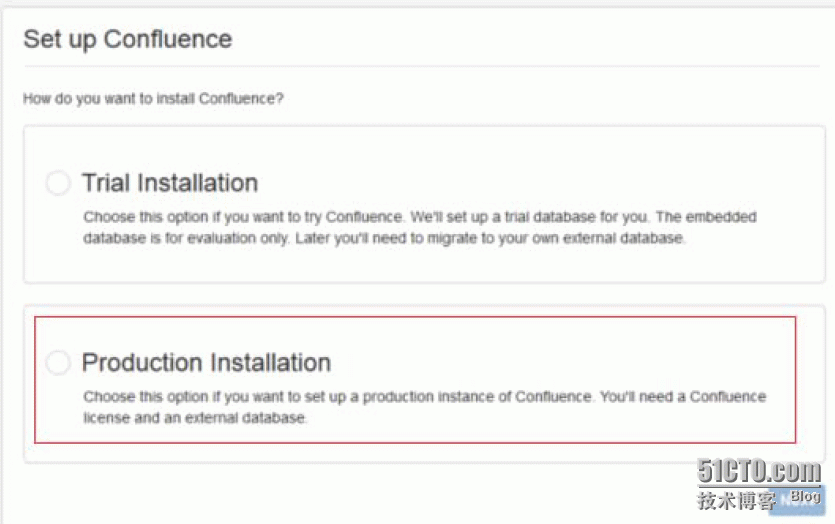
能连上谷歌注册试用的,找一个license,接下来就会连接JDBC
输入数据访问用户和密码
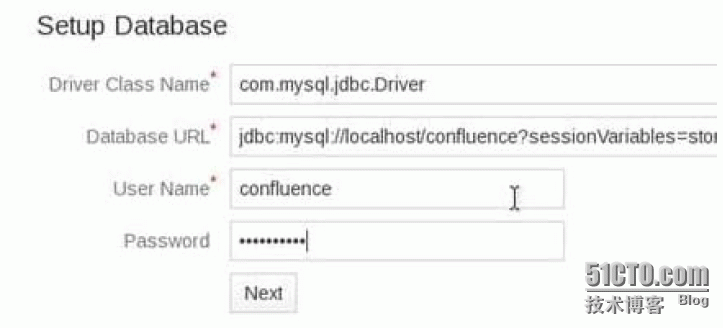
选择空站
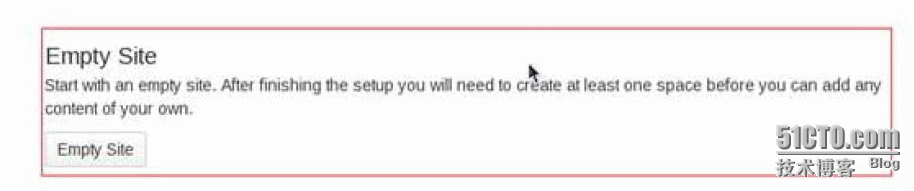
配置管理员账户
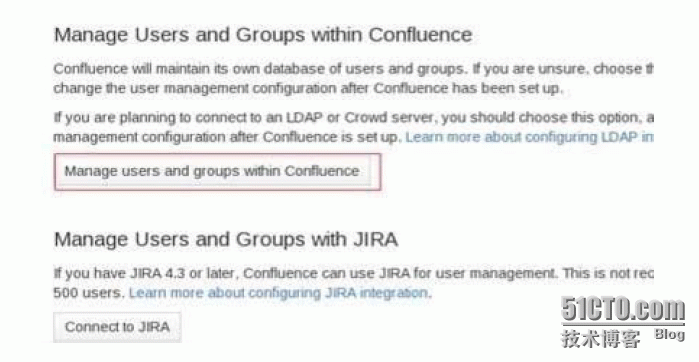
配置管理员用户名和密码

10.关于破解
拷贝文件到相关目录:
10.1.拷贝文件

上传中文支持的插件
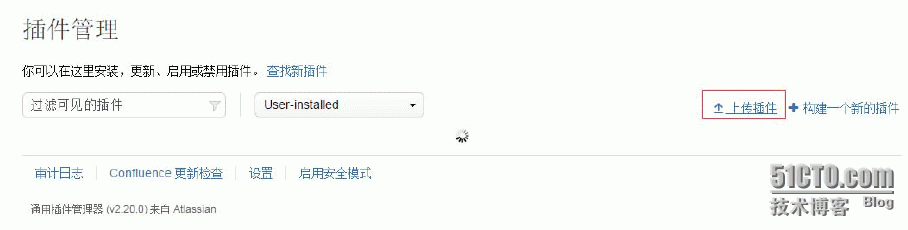
本文出自 “深呼吸再出击” 博客,请务必保留此出处http://ckl893.blog.51cto.com/8827818/1764287
jdk‐8u77‐linux‐x64.rpm atlassian‐confluence‐5.9.7.tar.gz mysql‐connector‐java‐5.1.24.tar.gz Confluence‐5.4.4‐language‐pack‐zh_CN包说明:
jdk‐8u77‐linux‐x64.rpm //java 环境包 atlassian‐confluence‐5.9.7.tar.gz //confluence 源码包 mysql‐connector‐java‐5.1.24.tar.gz //mysql 连接包 Confluence‐5.4.4‐language‐pack‐zh_CN //中文包插件下载路径:
http://down.51cto.com/data/22101402. 安装 java 环境
2.1.安装jdk 包
#rpm -ivh jdk-8u77-linux-x64.rpm2.2. 查看版本
# java -version java version "1.8.0_77" Java(TM) SE Runtime Environment (build 1.8.0_77-b03) Java HotSpot(TM) 64-Bit Server VM (build 25.77-b03, mixed mode)2.3. 设置环境变量
# vi /etc/profile #增加如下 JAVA_HOME=/usr/java/jdk1.8.0_77 JRE_HOME=/usr/java/jdk1.8.0_77/jre PATH=$PATH:$JAVA_HOME/bin:$JRE_HOME/bin CLASSPATH=.:$JAVA_HOME/lib/dt.jar:$JAVA_HOME/lib/tools.jar:$JRE_HOME/ lib export JAVA_HOME JRE_HOME PATH CLASSPATH # source /etc/profile3. 安装 mysql
3.1.安装mysql
#yum install mysql-server mysql-devel php56w-mysql mysql-5.1.733.2. 启动初始化数据库
# /etc/init.d/mysqld start3.3. 创建数据库及添加用户
# /etc/init.d/mysqld start #mysql –uroot –p >create database confluence character set UTF8; >grant all on confluence.* to confluence@"%" identified by "confluence"; >grant all on confluence.* to confluence@"localhost" identified by "confluence";4.安装confluence
4.1.解压包
# tar -xf atlassian-confluence-5.9.7.tar.gz # cp -a atlassian-confluence-5.9.7 /data/atlassian-confluence/4.2.修改数据目录
# vim confluence/WEB-INF/classes/confluence-init.properties# 修改如下:
confluence.home=/data/atlassian-confluence/data4.4.创建增加数据目录
# cd /data/atlassian-confluence # mkdir data4.5.修改server.xml
# cd /data/atlassian-confluence # mkdir data4.6.修改web.xml
# cd /data/atlassian-confluence/
# vi conf/server.xml
# 在此行下增加
<Context path="" docBase="../confluence" debug="0" reloadable="false"
useHttpOnly="true">
# 内容如下:
<Resource name="jdbc/confluence" auth="Container"
type="javax.sql.DataSource"
username="confluence"
password="confluence"
driverClassName="com.mysql.jdbc.Driver"
url="jdbc:mysql://localhost:3306/confluence?useUnicode=true
&characterEncoding=utf8"
maxActive="15"
maxIdle="7"
defaultTransactionIsolation="READ_COMMITTED"
validationQuery="Select 1" />
# 在<web-app 和</web-app> 之间增加
<resource-ref> <description>Connection Pool</description> <res-ref-name>jdbc/confluence</res-ref-name> <res-type>javax.sql.DataSource</res-type> <res-auth>Container</res-auth> </resource-ref>5.安装数据库连接
# mkdir data # tar -xf mysql-connector-java-5.1.24.tar.gz # cd mysql-connector-java-5.1.24 # mv mysql-connector-java-5.1.24-bin.jar /data/atlassianconfluence/ confluence/WEB-INF/lib/6.启动进程
confluence/confluence/WEB-INF/lib/ # cd /data/atlassian-confluence/# 测试是否报错
# ./bin/configtest.sh# 如果没有报错,启动
# ./bin/start-confluence.sh7.查看进程
# ./bin/start-confluence.sh # ps -ef | grep java # netstat -ntpl | grep java tcp 0 0 0.0.0.0:8090 0.0.0.0:* LISTEN 13302/java tcp 0 0 127.0.0.1:8000 0.0.0.0:* LISTEN 13302/java8.访问http://ip:8090
访问之前保障端口可以被访问
# iptables -nL | grep 8090 ACCEPT tcp -- 0.0.0.0 0.0.0.0/0 tcp dpt:8090 state NEW9.图形配置
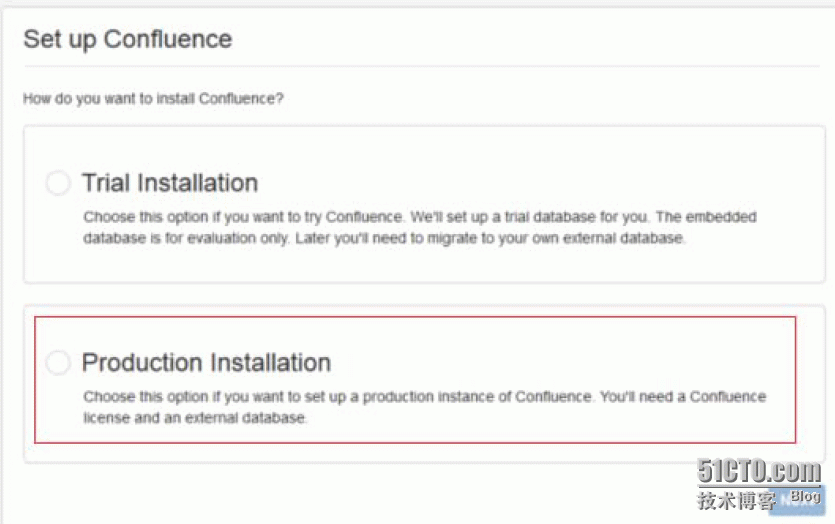
能连上谷歌注册试用的,找一个license,接下来就会连接JDBC
输入数据访问用户和密码
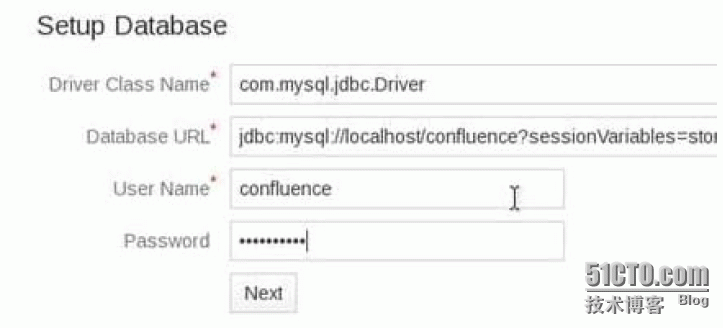
选择空站
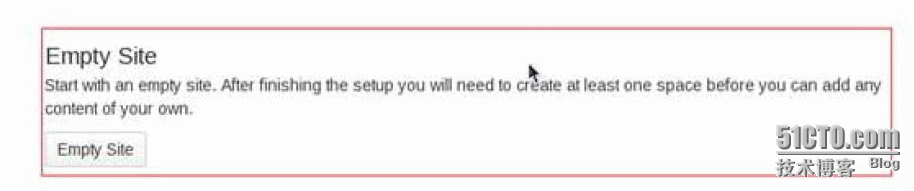
配置管理员账户
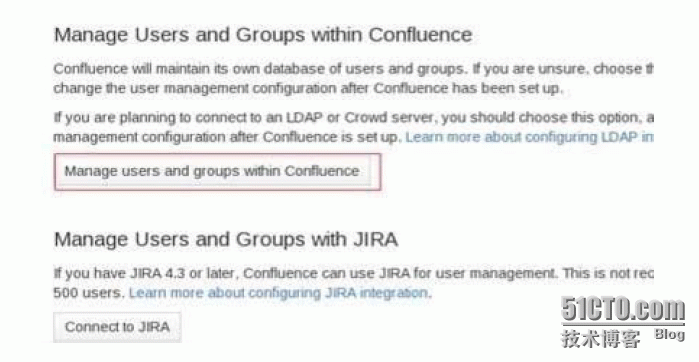
配置管理员用户名和密码

10.关于破解
拷贝文件到相关目录:
10.1.拷贝文件
# ./bin/start-confluence. # cp atlassian-extras-decoder-v2-3.2.jar /data/atlassianconfluence/ confluence/WEB-INF/lib/10.2.重启进程
# cd /data/atlassian-confluence/ # ./bin/stop-confluence.sh # ./bin/start-confluence.sh11.增加中文支持

上传中文支持的插件
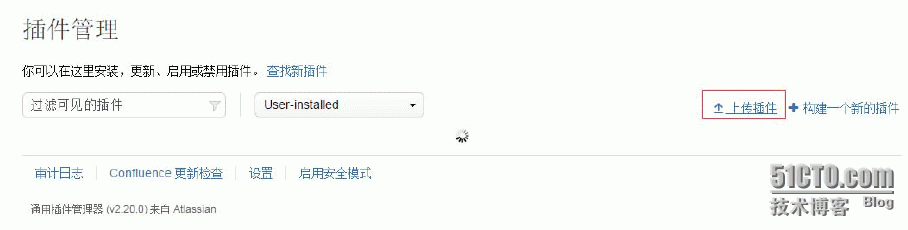
本文出自 “深呼吸再出击” 博客,请务必保留此出处http://ckl893.blog.51cto.com/8827818/1764287
相关文章推荐
- 32位Win7可以升级到Win10 64位吗?Win7 32位系统安装Win10 64位的方法
- Windows Server应用之32位系统如何安装64位打印机驱动
- win7 64位系统如何安装2006版的CAD?win7安装cad2006图文教程
- win7 系统下安装Tex Live过程,使用ISO镜像,不用区份32位系统或者64位系统
- win7(32位)下安装Ubuntu(64位)双系统
- Windows Server应用之32位系统如何安装64位打印机驱动
- Windows Server应用之32位系统如何安装64位打印机驱动 推荐
- win7(32位)U盘安装、卸载ubuntu(64位)双系统
- 32位win7安装ubuntu64位 双系统
- Linux迷教你如何超级简单在ubuntu linux 32位和64位系统中安装迅雷
- win7 64位下如何安装配置mysql + 系统找不到指定的文件问题
- WIN7 64位如何安装虚拟机使用32位程序
- WIN7_64位系统安装oracle以及PLSQL方法(不用装32位oracle客户端)
- 晨枫u盘启动工具安装原版Win7的两种方法(32位64位系统通用)
- Windows Server应用之32位系统如何安装64位打印机驱动
- 如何辨别安装的 linux 是 32位 的还是 64位 系统?
- Windows Server应用之32位系统如何安装64位打印机驱动
- 如何在32位系统下安装64位Windows7系统
- TSM Client安装遇到报错:由libc.so.6包缺失,引出64位系统默认不安装32位包的现象
- PLSQL Developer连接不上Win7 64位系统下安装的Oracle11g64位的解决办法
